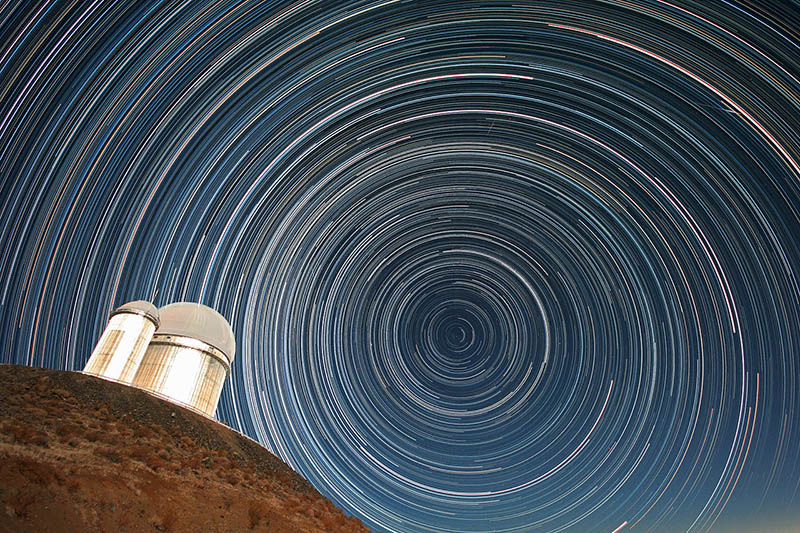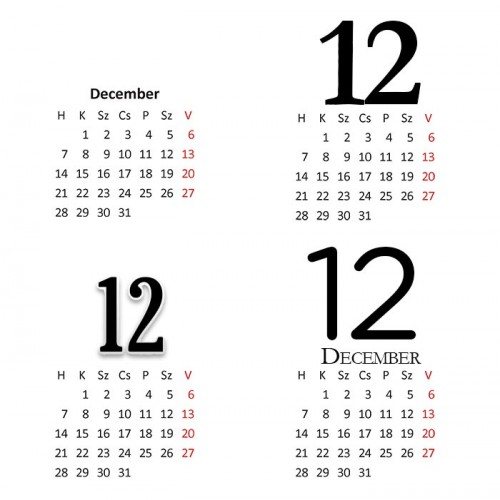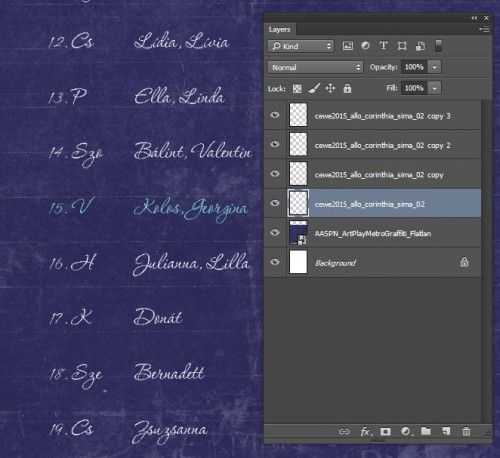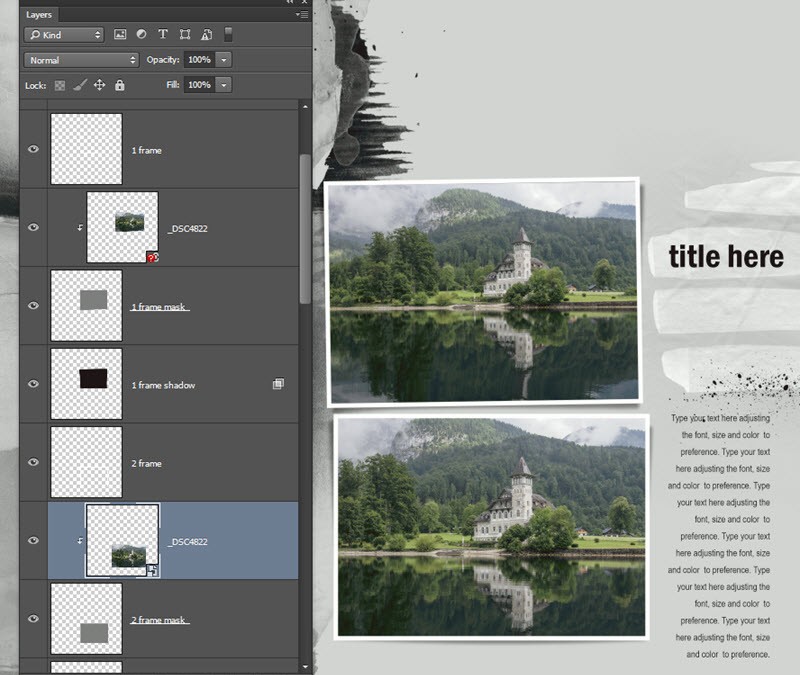
2014. október 23. | Cewe, Photoshop tippek, trükkök
A Photoshop CC 14.2 bemutató cikkében írtam már róla egész röviden, de érdemes ezt a témát kicsit jobban körbejárni.
A Smart Object előnyeiről számtalan esetben volt szó. A lényege, hogy a réteg megőrzi az eredeti képet, így nondestrucive, azaz visszafordítható módon szerkeszthetjük. Az alkalmazott szűrőket bármikor újra módosíthatjuk, bátran méretezhetjük, forgathatjuk, torzíthatjuk, mindez nem érinti az eredeti képadatokat. A kis ikon jelzi, hogy ez egy intelligens objektum, és láthatjuk, hogy az alkalmazott filter egy külön rétegen helyezkedik el, így újra szerkeszthető, vagy maszkolható.
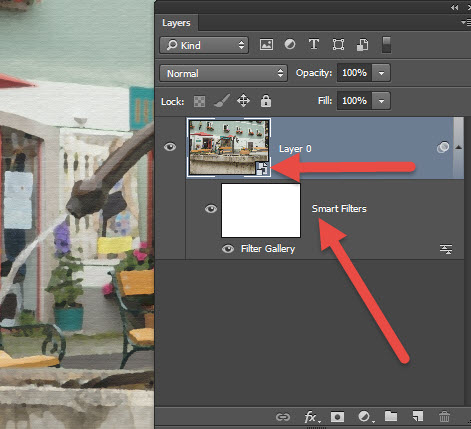
A legújabb Photoshop-ban két típusát különböztethetjük meg: Embedded (ez volt eddig is) és Linked Smart Object. (beágyazott és kapcsolt intelligens objektum) Nézzük meg, mi a különbség a kettő között.
Gyakorlati példán szeretném bemutatni, szerintem úgy könnyebb megérteni a lényegét, és eldönteni, hogy mikor melyiket használjuk.
(tovább…)
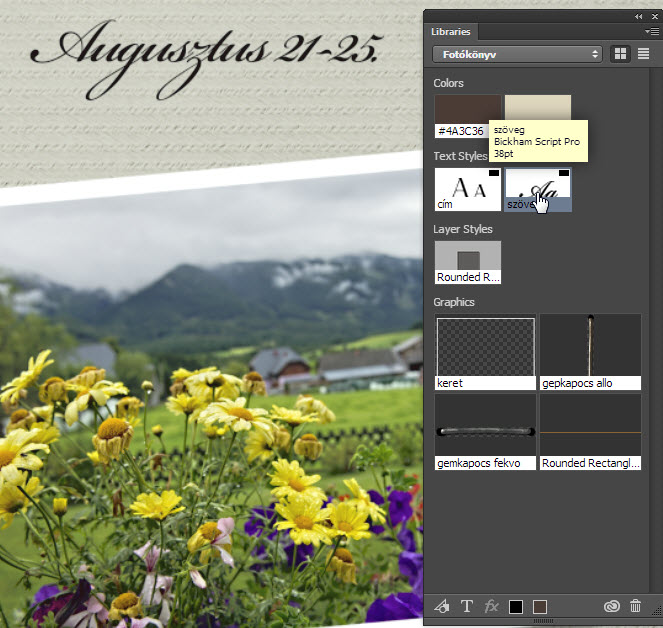
2014. október 16. | Photoshop tippek, trükkök
Már írtam arról, hogy eleinte nagyon nem értettem ezt a felhős és előfizetéses Photoshop-ot, illetve nem láttam át, hogy mi is a jó benne. Most már nagyon tetszik. Fantasztikus, hogy időről-időre kijönnek frissítésekkel, amit gyakorlatilag azonnal használhatunk is. A mostani is sok újdonságot tartalmaz, ezekről szól ez a bejegyzés.
Legelőször nagyon fontosnak tartom megemlíteni, hogy a legújabb Photoshop nyitóképe egy magyar grafikus, Borsi Flóra munkája.
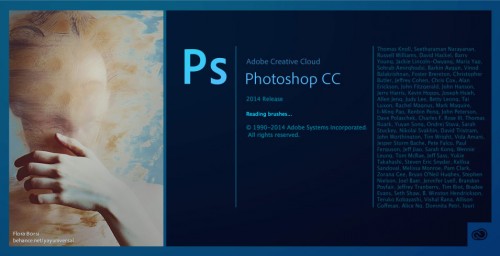
A legnagyobb kedvencem a Creative Cloud Libraries (Creative Cloud Könyvtár). Egy dokumentum különböző elemeit tehetjük be ebbe a könyvtárba, amit aztán a Creative Cloud-on keresztül elérhetünk Photoshop-ban, Illustrator-ban, valamint pár mobil alkalmazásban is. Mit jelent ez a gyakorlatban? Készítünk egy fotókönyvet, vagy naptárt. Vannak bizonyos elemek, színek, képek, ecsetek vagy szövegstílusok, amiket több oldalon is használni szeretnénk. Szorgalmas olvasók talán emlékeznek egy korábbi cikkre, amiben a Character Style panelről írtam. Ebben el lehetett menteni egy szöveg minden tulajdonságát. Azt is nagyon szerettem, de ez még jobb. Ott minden új oldalnál be kellett töltenünk azt az oldalt, ahol a szerkesztett szöveg van. Itt csak egy kattintás, és kész is van. Lehet, hogy egy keretet, vagy gémkapocs elemet sokszor használunk, nem kell keresgélni, ott figyel a palettán. Aztán, ha már erre nincs szükségünk, ki is dobhatjuk, és készítünk egy új könyvtárat. Rengeteg könyvtár lehet, rengeteg elemmel, így ha egyszerre több munkán dolgozunk, csak kiválasztjuk a megfelelő könyvtárat. A Creative Cloud szinkronizálás is nagyon hasznos, például készítünk valamit Illustrator-ban, és ott betesszük egy könyvtárba, az megjelenik a Photoshopban is.
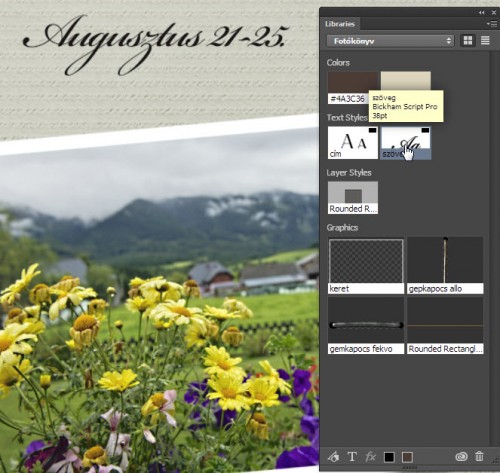 (tovább…)
(tovább…)

2014. október 9. | Photoshop tippek, trükkök, videó
A Topaz Labs Photoshop pluginjai a legjobbak között vannak, én is többet bemutattam közülük. Adjust, ReStyle, Simplify, ReMask. Az Impressin a „must have” kategória. Kihagyhatatlan szuperség, különösen scrapbookosok, azon belül a pacsmagolós, festős stílus kedvelői számára.
Rossz hír, hogy szeptember 30-ig volt rá 25 % kedvezmény, a jó meg az, hogy szokás szerint van triálja, amit 30 napig lehet használni. Addig igazán sokat lehet pacsmagolni:)
Telepítés után a Filterek között találjuk meg. A megnyitott fotóra behívva, ez a felület fogad:
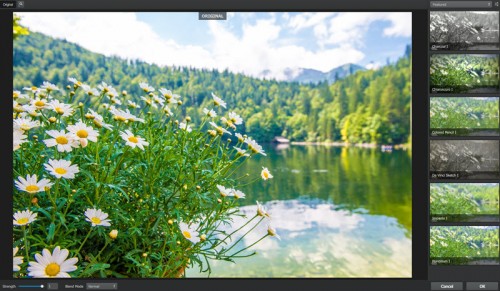
Ahhoz képest, hogy a variációk száma nagyjából a végtelen, igen könnyen kiigazodhatunk rajta. Jobb oldalt különböző előre beállított stílusok vannak, alapértelmezetten a Featured, vagyis a kiemeltek. Ha a kis háromszögre kattintva megnyitjuk az ablakot, láthatjuk a többi lehetőséget is. Ha nincs konkrét elképzelésünk, legjobb, ha az All-t választjuk, akkor az összeset látjuk.
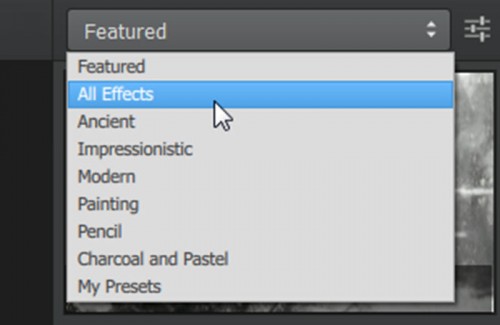
Egy gyors videó arról, hogyan is néznek ki erre a fotóra alkalmazva:
(tovább…)

2014. október 2. | Photoshop tippek, trükkök, videó
Előfordulhat, hogy van egy hangulatos fotónk, ami nappal készült. Nincs lehetőség visszamenni, mert lássuk be, mégis az a legjobb megoldás, ha már a fotózásnál elérjük, amit szeretnénk. Mit tehetünk? Készítsünk nappalból estét. Egy scrapbookosnak ez aztán egyáltalán nem furcsa kívánság, a fantasy oldalak eleve úgy készülnek, hogy jócskán változtatunk a valóságon, így némi időeltolás igazán semmiség, ha épp arra vágyunk.
Két módszert mutatok meg, egyik azoknak szól, akiknek már a Photoshop CC-je van, amiben van Camera Raw filter, a másik azoknak, akik régebbi verzióval dolgoznak, ott a korrekciós rétegekkel érhetjük el ugyanazt a hatást.
A lényeg, hogy készítünk két rétegmásolatot, valamilyen technikával az egyiket estire alakítjuk, a másikat nagyon sárga színűre, amilyen a lámpák fényétől lenne. Ezt eltüntetjük egy fekete maszk mögé, majd visszamaszatoljuk ott, ahol kell. Itt Camera Raw filtert használtam:
[twentytwenty]


[/twentytwenty]
(tovább…)
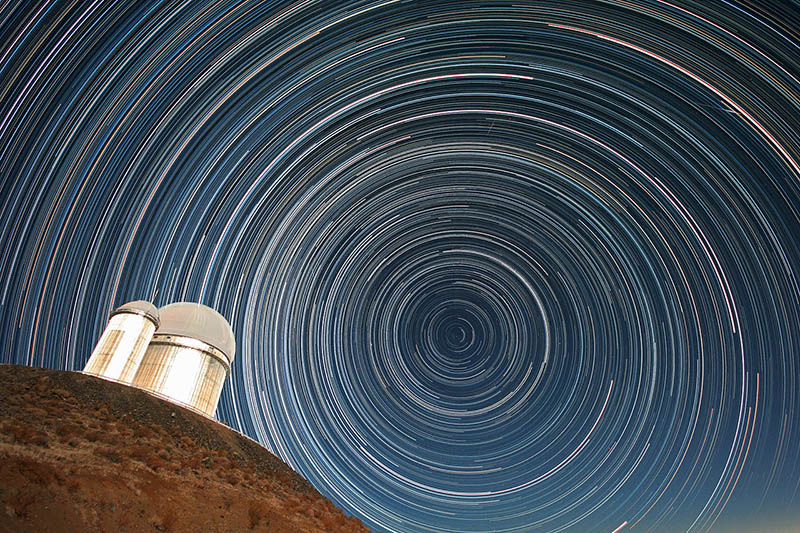
2014. szeptember 25. | Photoshop tippek, trükkök
A multiexpós kihívásra készítettem ezt az oldalt

,és ígértem, hogy mesélek róla. Bár a megoldás Photoshop trükk, de maga a star trail, amit magyarul az elég furán hangzó csillagjárás fotózásként szoktak emlegetni, egy fotózási technika, amivel látványos módon lehet megörökíteni a csillagok útját. Röviden erről, mert tulajdonképpen a Photoshop trükkről szeretnék írni.
(tovább…)

2014. szeptember 18. | Photoshop tippek, trükkök
Nem mondok újat azzal, hogy gyorsan megy az idő. Van mikor észre sem vesszük, de valahogy ez a szeptemberi naptársablon mindig rádöbbent, hogy már megint egy év?? És igen, már kezdhetjük szerkeszteni a naptárakat, hisz nem csak magunknak készíthetünk, hanem a karácsonyi ajándékozás gondját is le veheti a vállunkról, ha néhány családtag, barát ilyen fotós naptárt kap. A CEWE NAPTÁR szerkesztőjében rengeteg sablon található, de van, akinek ez nem elég. Ha scrapbookozik az illető, akkor majdnem biztos, hogy nem folyamodik az egyszerű megoldáshoz, kell bele némi csavar és kreativitás. Ehhez nyújtanak segítséget a 2015-ös sablonok.
Négy betűtípus – ezek benne is vannak a csomagban, ha szükség lenne rájuk – álló és fekvő kivitel, illetve havi betekintő, valamint egy A4-esre szerkesztett psd sablon, hogy gyorsabban menjen a munka.
Idén nem csinálok új videót, a tavalyi cikkben van kettő is, egyrészt, hogy hogyan lehet eltüntetni a beépített sablont a programból, másrészt, hogy a psd sablonnál hogyan lehet lecserélni másik típusra a naptárt.
Ez csak egy alap, amit tovább variálhatunk kedvünkre. Itt például leradíroztam a hónap feliratot, és különböző variációkat készítettem.
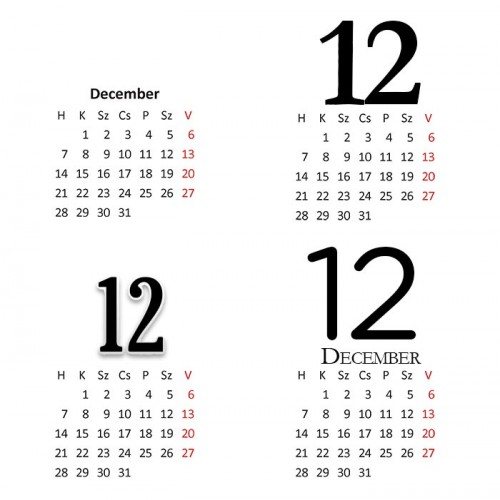
Ugyanígy próbálkozhatunk a névnapos naptárakkal is. Ha sötét háttérre tesszük, vagy színezzük a Layer Styles → Color Overlay-jel, vagy Ctrl+I-vel inverteljük, s ha szükséges, ezt a réteget még másolhatjuk is, hogy jobban látható legyen.
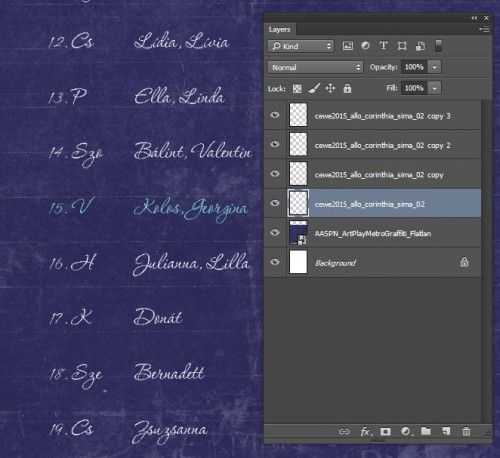
Már az is hagyomány, hogy ilyenkor mindig játékot hirdetünk. Tölts fel egy naptároldalt október 31-ig a galériába, és nyerj egy 5000 Ft értékű CEWE utalványt.
A készletet letöltheted a képre kattintva, vagy a galériából.

Jó munkát:)
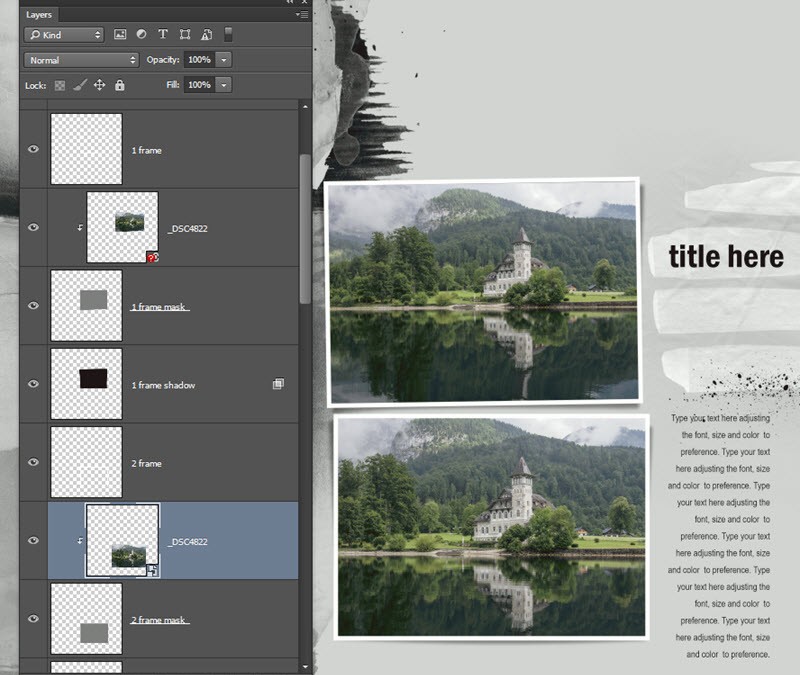

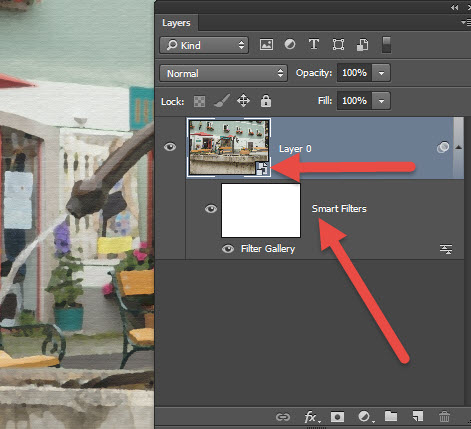
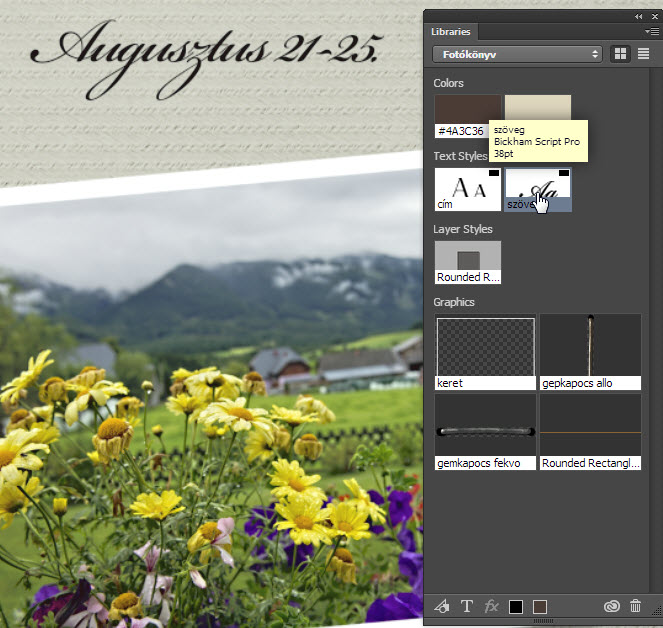
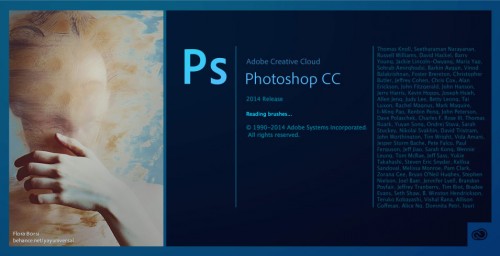
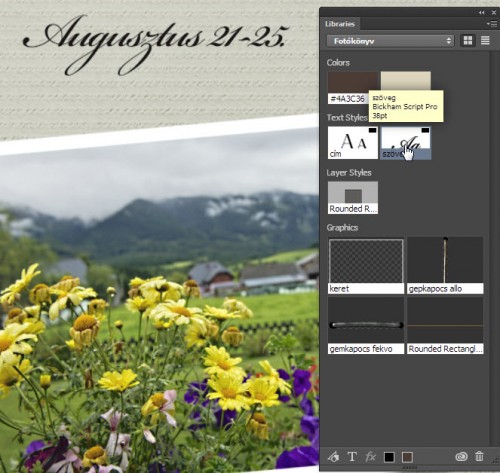

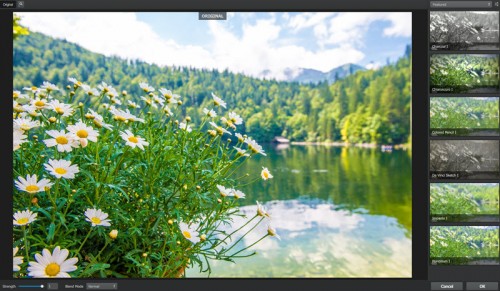
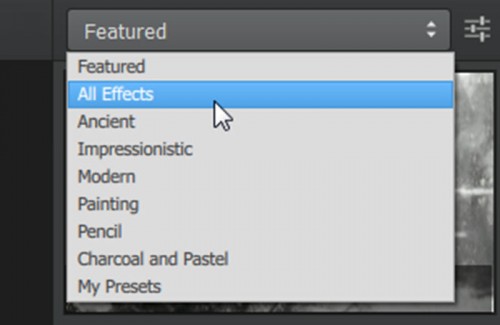


 [/twentytwenty]
[/twentytwenty]